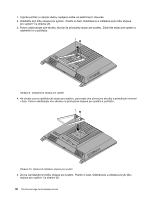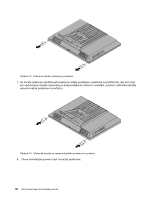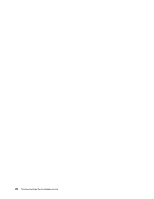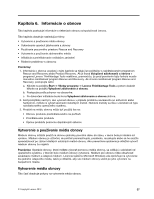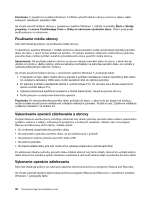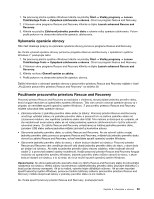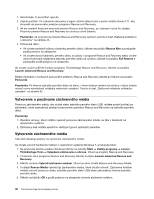Lenovo ThinkCentre Edge 72z (Slovak) User Guide - Page 47
Získanie ovládačov zariadení, bezdrôtovej klávesnice.
 |
View all Lenovo ThinkCentre Edge 72z manuals
Add to My Manuals
Save this manual to your list of manuals |
Page 47 highlights
Pripojte hardvérový kľúč USB k voľnému konektoru USB Vložte dve batérie typu AA do priestoru myši v súlade s na počítači. vyznačenou polaritou. Obrázok 19. Pripojenie hardvérového kľúča USB ku konektoru USB Zatvorte kryt priestoru pre batérie a zasuňte ho dopredu, kým nezacvakne na miesto. Obrázok 20. Inštalácia batérií myši Prepnite vypínač napájania do zapnutej polohy. Rozsvieti sa dióda LED. Obrázok 21. Zatvorenie krytu priestoru pre batérie Obrázok 22. Prepnutie vypínača napájania do zapnutej polohy Poznámky: • Zelená dióda LED označuje, že myš je pripravená na používanie. • Blikajúca žltá dióda LED informuje o nízkej úrovni nabitia batérie. • Keď myš nepoužívate, prepnite vypínač napájania do vypnutej polohy. Predĺži sa tým životnosť batérií. • Odpojte hardvérový kľúč USB od počítača a odložte ho do priehradky bezdrôtovej myši alebo priehradky bezdrôtovej klávesnice. Získanie ovládačov zariadení Ovládače zariadení pre nepredinštalované operačné systémy získate z webovej stránky http://www.lenovo.com/support. Pokyny na inštaláciu sú dodané v súboroch readme so súbormi ovládačov zariadení. Kapitola 5. Inštalácia alebo výmena hardvéru 35